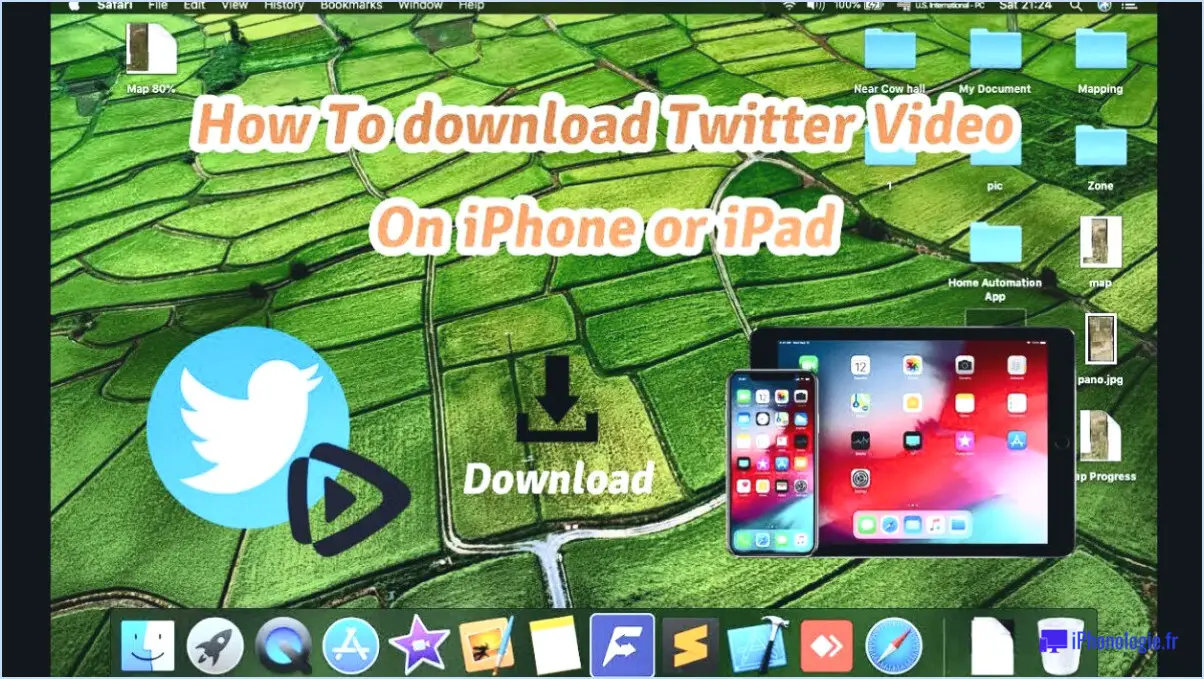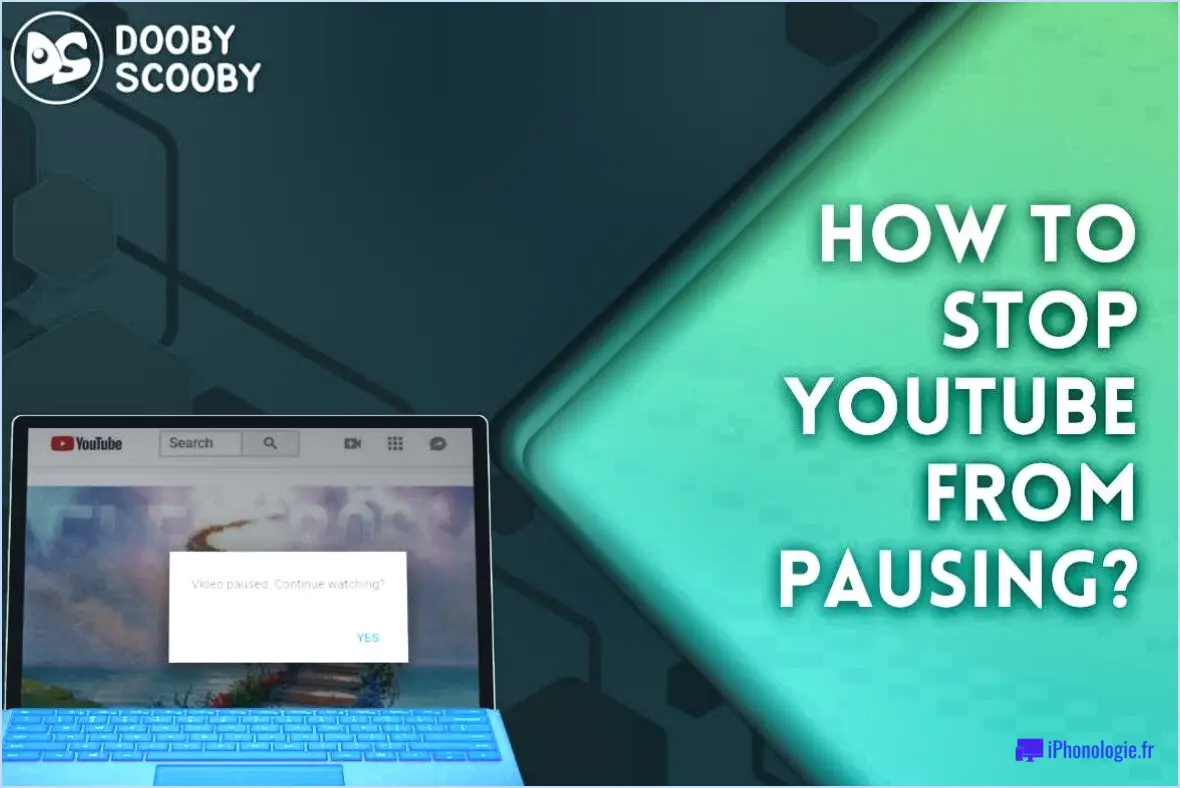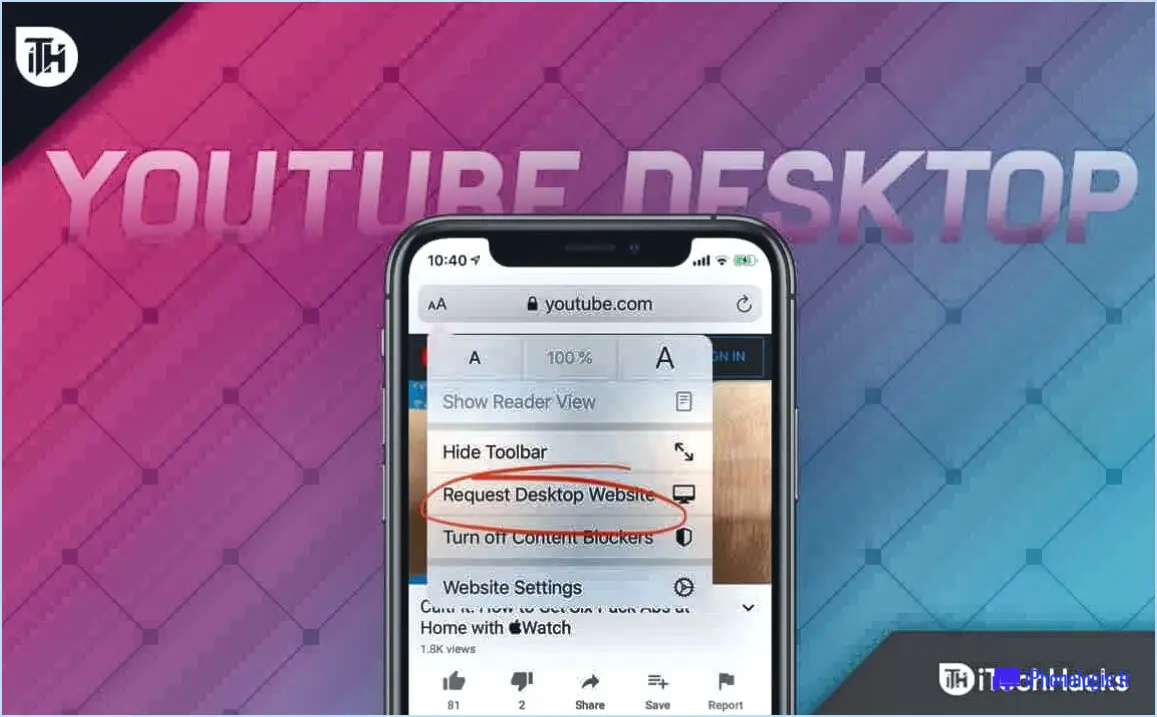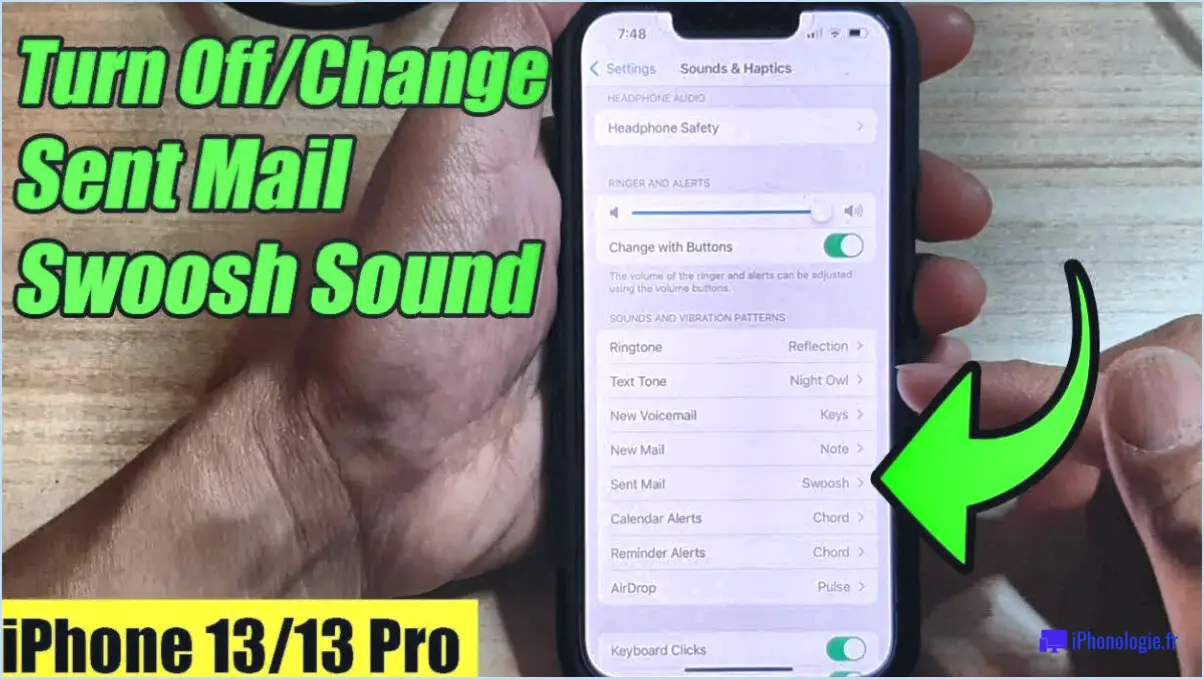Comment supprimer des applications sur le lg g3?
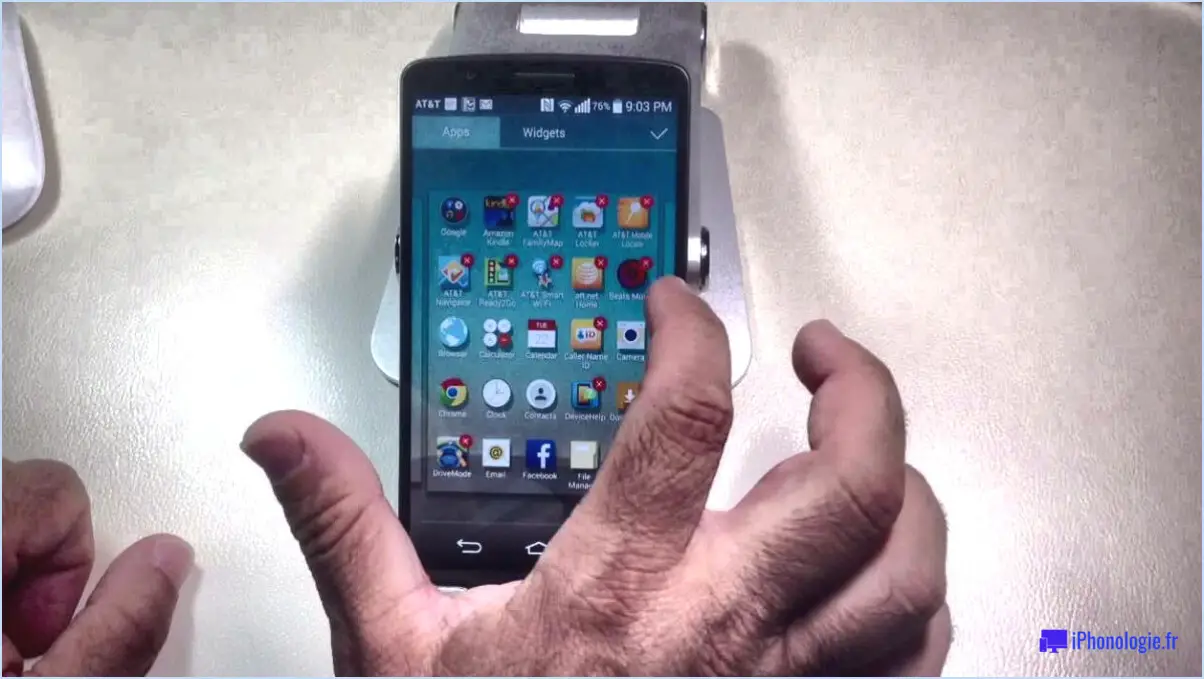
Pour supprimer des applications sur votre LG G3, plusieurs options s'offrent à vous. Découvrons chaque méthode étape par étape.
Méthode 1 : Utiliser le tiroir d'applications
- Commencez par accéder au tiroir d'applications, qui contient toutes les applications installées sur votre appareil. Vous trouverez généralement l'icône du tiroir d'applications sur votre écran d'accueil ou dans le dock en bas de l'écran.
- Une fois le tiroir d'applications ouvert, localisez l'application que vous souhaitez supprimer. Vous pouvez faire défiler les pages ou utiliser la barre de recherche en haut pour trouver rapidement l'application souhaitée.
- Une fois l'application trouvée, appuyez sur son icône et maintenez-la enfoncée. Cette action mettra l'application en surbrillance et vous permettra d'effectuer d'autres actions.
- Recherchez les trois lignes ou points horizontaux dans le coin supérieur droit de l'icône de l'application. Tapez sur ces lignes ou points pour ouvrir un menu contextuel.
- Dans le menu qui s'affiche, sélectionnez l'option "Supprimer". Un message de confirmation peut apparaître, vous demandant si vous souhaitez désinstaller l'application. Confirmez votre choix et l'application sera supprimée de votre LG G3.
Méthode 2 : Utilisation du menu Paramètres
- Commencez par accéder au menu Paramètres de votre LG G3. Vous pouvez généralement trouver l'application Paramètres dans le tiroir d'applications ou en balayant vers le bas à partir du haut de l'écran et en appuyant sur l'icône en forme d'engrenage dans le panneau de notification.
- Dans le menu Paramètres, faites défiler vers le bas et localisez l'onglet "Général". Tapez dessus pour accéder aux paramètres généraux de l'appareil.
- Dans les paramètres généraux, recherchez et sélectionnez "App: Vous pouvez également accéder aux paramètres de l'application via le menu des paramètres de votre appareil. Allez à Réglages et trouvez l'option Apps ou Applications . Recherchez l'application que vous souhaitez supprimer dans la liste et appuyez dessus. Dans les paramètres de l'application, vous trouverez une option pour désinstaller ou supprimer l'application.
N'oubliez pas qu'en supprimant une application, vous la supprimez de votre appareil, ainsi que toutes les données qui y sont associées. Si vous souhaitez la réinstaller ultérieurement, vous devrez la télécharger à nouveau à partir de la boutique d'applications.
Peut-on supprimer des applications installées en usine?
Oui, vous pouvez supprimer les applications installées en usine. Pour ce faire, accédez à l'App Store sur votre appareil. Une fois sur place, recherchez l'application spécifique que vous souhaitez supprimer. Localisez l'icône de l'application et tapez dessus. Ensuite, portez votre attention sur le coin supérieur droit de l'écran, où vous trouverez un bouton "Supprimer". Appuyez simplement sur ce bouton et l'application installée en usine sera supprimée de votre appareil. Il s'agit d'un processus simple qui vous permet de désencombrer votre appareil en supprimant les applications préinstallées indésirables.
Veuillez noter que toutes les applications installées en usine ne peuvent pas être supprimées sur tous les appareils. La possibilité de supprimer ces applications peut dépendre du fabricant et du modèle de votre appareil.
Comment supprimer une application qui ne veut pas être supprimée?
Si vous avez du mal à supprimer une application qui ne veut pas disparaître, vous pouvez essayer plusieurs méthodes. Tout d'abord, rendez-vous sur l'App Store de votre appareil et recherchez l'application en question. Lorsque vous l'avez trouvée, appuyez simplement sur son icône et choisissez l'option "Supprimer de mon appareil". Vous pouvez également faire défiler l'App Store jusqu'à ce que vous aperceviez le bouton "Supprimer" à côté du nom de l'application. Essayez ces méthodes, et vous pourrez peut-être dire adieu à cette application persistante.
Comment libérer de l'espace de stockage sur mon téléphone Android?
Pour libérer de l'espace de stockage sur votre téléphone Android, voici quelques méthodes efficaces :
- Supprimez les anciens fichiers : Supprimez les fichiers inutiles, tels que les photos, les vidéos et les documents dont vous n'avez plus besoin. Envisagez de les transférer sur un stockage dans le cloud ou sur votre ordinateur pour les sauvegarder.
- Effacez le cache et les données des applications : Allez dans Réglages > Applications et sélectionnez les applications individuelles. Tapez sur "Effacer le cache" pour supprimer les fichiers temporaires et sur "Effacer les données" pour supprimer les fichiers liés à l'application, tels que les paramètres enregistrés ou les informations de connexion. Soyez prudent car cette opération peut réinitialiser les préférences de l'application.
- Désinstallez les applications inutilisées : Identifiez et supprimez les applications que vous n'utilisez plus. Allez dans Réglages > Apps et sélectionnez l'application que vous souhaitez désinstaller. Tapez sur "Désinstaller" pour libérer de l'espace de stockage.
En suivant ces étapes, vous pouvez récupérer efficacement de l'espace de stockage sur votre téléphone Android et optimiser ses performances.
Que dois-je supprimer lorsque l'espace de stockage de mon téléphone est plein?
Lorsque le stockage de votre téléphone est saturé, vous pouvez supprimer plusieurs éléments pour libérer de l'espace et améliorer les performances :
- Applications inutilisées : Identifiez et supprimez les applis que vous n'utilisez plus ou dont vous n'avez plus besoin. Vous pouvez les désinstaller à partir des paramètres de votre appareil ou du gestionnaire d'applications.
- Données et cache des applications: Effacez le cache et les données des applis qui consomment beaucoup d'espace. Cette opération peut être effectuée via les paramètres de l'application ou les paramètres de l'appareil.
- Fichiers multimédias: Supprimez les photos, vidéos et fichiers audio inutiles. Transférez les fichiers importants vers un stockage sur le cloud ou votre ordinateur avant de les supprimer.
- Téléchargements: Vérifiez si votre dossier de téléchargements contient des fichiers dont vous n'avez plus besoin et supprimez-les pour récupérer de l'espace de stockage.
- Documents et fichiers: Passez en revue vos documents et fichiers, tels que les PDF, les feuilles de calcul et les fichiers texte. Supprimez les doublons ou les fichiers qui ne sont plus nécessaires.
N'oubliez pas qu'avant de supprimer quoi que ce soit, il est judicieux de sauvegarder les données importantes et de vous assurer que vous ne perdrez aucune information précieuse. En effectuant régulièrement ces actions, vous pouvez optimiser le stockage de votre téléphone et éviter qu'il ne se remplisse rapidement.
Comment désinstaller?
Pour désinstaller une application sur votre iPhone ou iPad, suivez ces étapes simples :
- Ouvrez l'App Store : Localisez et touchez l'icône App Store sur l'écran d'accueil de votre appareil.
- Recherchez l'application : Une fois dans l'App Store, utilisez la barre de recherche en haut pour trouver l'application que vous souhaitez désinstaller. Tapez le nom de l'application et appuyez sur le bouton de recherche.
- Sélectionnez l'application : Dans les résultats de la recherche, appuyez sur l'icône de l'application pour ouvrir sa page.
- Désinstallez l'application : Sur la page de l'application, vous trouverez une option intitulée "Désinstaller" ou une icône qui ressemble à un nuage avec une flèche pointant vers le bas. Tapez dessus pour lancer le processus de désinstallation.
- Confirmez la désinstallation : Une invite s'affiche pour demander confirmation. Tapez sur "Supprimer" ou "Désinstaller" pour confirmer et supprimer l'application de votre appareil.
N'oubliez pas que la désinstallation d'une application la supprime définitivement de votre appareil, ainsi que toutes les données qui y sont associées. Assurez-vous d'avoir effectué toutes les sauvegardes nécessaires avant de procéder.
La désactivation des applications libère-t-elle de l'espace?
La désactivation des applications peut potentiellement libérer de l'espace sur un appareil, bien que la quantité d'espace libéré varie. Cela dépend de l'application et des habitudes de l'utilisateur. Voici quelques raisons pour lesquelles la désactivation des applications peut s'avérer utile :
- Empêcher les processus d'arrière-plan : Les apps désactivées ne peuvent généralement pas exécuter de processus en arrière-plan, ce qui permet d'économiser de l'espace de stockage et d'améliorer les performances.
- Données et cache des applications: Certaines applications accumulent des données et du cache au fil du temps. La désactivation d'une application peut aider à supprimer ces fichiers inutiles et à libérer de l'espace de stockage.
- Mises à jour du système: La désactivation des applications système préinstallées qui ne sont pas utilisées permet de libérer de l'espace pour les futures mises à jour du système et d'autres applications.
N'oubliez pas que la désactivation d'applications peut également avoir d'autres effets, tels que la perte de certaines fonctionnalités ou la rupture de dépendances. Il est essentiel de comprendre les implications avant de désactiver une application.
Désactiver une application revient-il à la désinstaller?
Non, désactiver une application n'est pas la même chose que la désinstaller. La désactivation d'une application suspend temporairement sa fonctionnalité et l'empêche de fonctionner en arrière-plan. L'icône de l'application peut toujours être visible sur votre appareil, mais elle ne consomme pas de ressources système et n'affiche pas de notifications. En revanche, la désinstallation d'une application la supprime complètement de votre appareil, libérant ainsi de l'espace de stockage et effaçant définitivement toutes les données associées. Si la désactivation d'une application peut être utile pour l'empêcher de fonctionner, sa désinstallation permet une suppression plus complète.